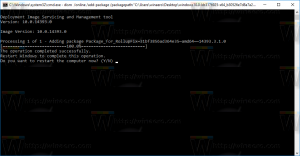Sincronizar manualmente as notas adesivas no Windows 10

Como sincronizar manualmente as notas adesivas no Windows 10
Sticky Notes é um aplicativo da Plataforma Universal do Windows (UWP) que vem junto com o Windows 10 a partir da "Atualização de aniversário" e vem com uma série de recursos que o aplicativo de desktop clássico não tinha. Suas versões recentes permitem que você sincronize suas notas manualmente. Veja como isso pode ser feito.
Como você já deve saber, o aplicativo permite sincronizar suas notas entre seus dispositivos e acessá-las online na web. Os principais recursos do aplicativo Sticky Notes, versão 3.1, são os seguintes.
- Sincronize (e faça backup) de suas notas em seus dispositivos Windows.
- Se você tem muitas anotações, sua área de trabalho pode ficar um pouco lotada! Estamos apresentando uma nova página inicial para todas as suas anotações. Você pode escolher quais notas manter em sua área de trabalho ou guardá-las e encontrá-las novamente com facilidade com a pesquisa.
- Antes que todo o lindo sol chegasse, canalizamos nossa energia escura em uma nota temática escura: Nota de carvão.
- Riscar tarefas é melhor do que excluí-las! Agora você pode estilizar sua nota com a nova barra de formatação.
- Você pode notar que o Sticky Notes está funcionando muito mais rápido - isso é totalmente proposital.
- Aplicamos tanto polimento que o aplicativo está começando a parecer um pônei brilhante!
- Melhorias drásticas em ser mais inclusivo:
- Usando tecnologias assistivas e Narrador.
- Navegação pelo teclado.
- Usando o mouse, toque e caneta.
- Alto contraste.
- Tema escuro
- Gerenciar suas notas online na web.
O recurso de sincronização usa seu Conta Microsoft em cada dispositivo Windows 10 que você possui.
Para sincronizar manualmente as notas adesivas no Windows 10,
- Inicie o aplicativo Sticky Notes.
- Clique com o botão direito no ícone do aplicativo na barra de tarefas e selecione Definições no menu de contexto.
- Nas configurações do aplicativo e clique no Sincronize agora botão.
- Você terminou.
Durante a operação, você pode ver as setas rotativas para notas que serão atualizadas do servidor ou enviadas para outros dispositivos.
É isso.
Artigos relacionados:
- Correção: o aplicativo de notas adesivas do Windows 10 não sincroniza notas
- Teclas de atalho de notas adesivas úteis no Windows 10
- Old Classic Sticky Notes para Windows 10 versão 1809
- Ativar ou desativar confirmação de exclusão para notas adesivas no Windows 10